《谷歌浏览器》关闭弹出窗口的操作方法,无论是文件搜索还是软件下载皆可轻松完成,在进行页面浏览的时候还会有超多的广告弹窗出现,只需轻轻点击即可拦截窗口弹出。
1、首先打开谷歌浏览器,在根据栏中找到“三个点”的菜单按钮,并点击。(有些版本是“三条横线”按钮)
2、在弹出的列表中找到“设置”选项,并点击打开。
3、在左侧选择“隐私设置”中的“网站设置”
4、点击“弹出式窗口和重定向”
5、最后打开“网站可以发送弹出式窗口”
手机软件
28.70MB | 1.1
17.05MB | 2.6
55.34MB | 10.0.0
89.12MB | 4.1.2
8.89MB | 2.5.5
16.43MB | 1.8.5
宜搜宝影院
炭游app
微商模拟器
а天堂网
谈恋爱app
优品PPT模板
爱耽漫画app
珍爱网
喵上漫画2023最新版本
《谷歌浏览器》关闭弹出窗口的操作方法
《谷歌浏览器》关闭弹出窗口的操作方法,无论是文件搜索还是软件下载皆可轻松完成,在进行页面浏览的时候还会有超多的广告弹窗出现,只需轻轻点击即可拦截窗口弹出。
快速关闭窗口拦截功能
1、首先打开谷歌浏览器,在根据栏中找到“三个点”的菜单按钮,并点击。(有些版本是“三条横线”按钮)
2、在弹出的列表中找到“设置”选项,并点击打开。
3、在左侧选择“隐私设置”中的“网站设置”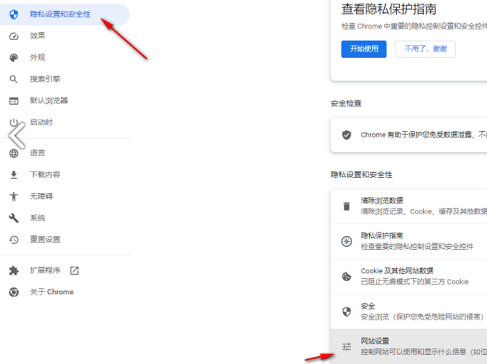
4、点击“弹出式窗口和重定向”
5、最后打开“网站可以发送弹出式窗口”
手机软件
28.70MB | 1.1
手机软件
17.05MB | 2.6
手机软件
55.34MB | 10.0.0
手机软件
89.12MB | 4.1.2
手机软件
8.89MB | 2.5.5
手机软件
16.43MB | 1.8.5
宜搜宝影院
炭游app
微商模拟器
а天堂网
谈恋爱app
优品PPT模板
爱耽漫画app
珍爱网
喵上漫画2023最新版本